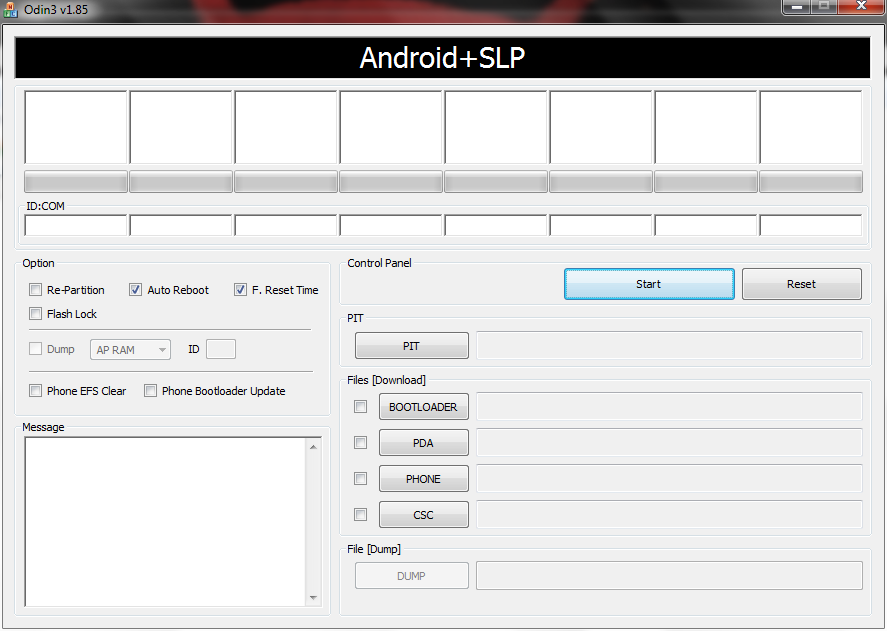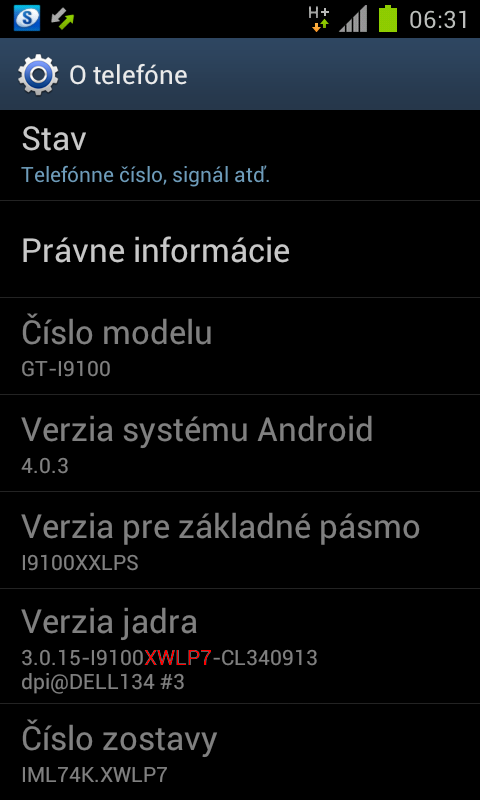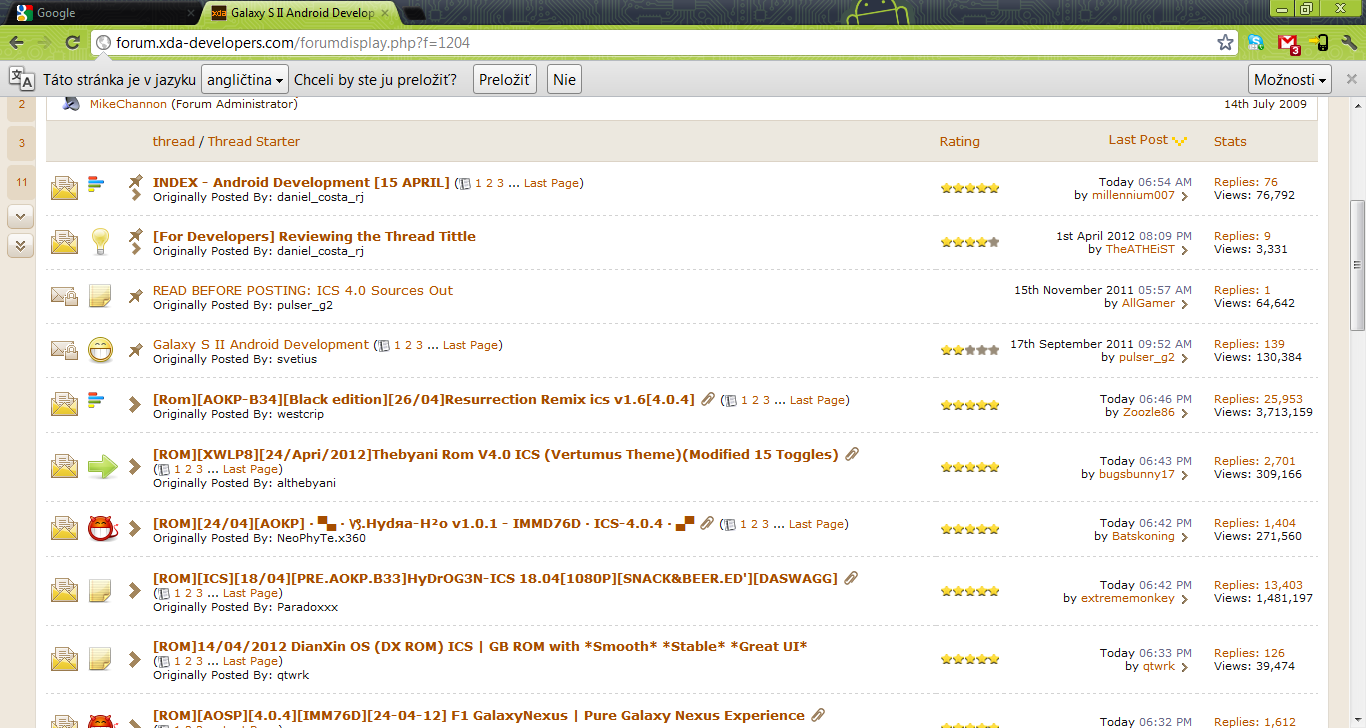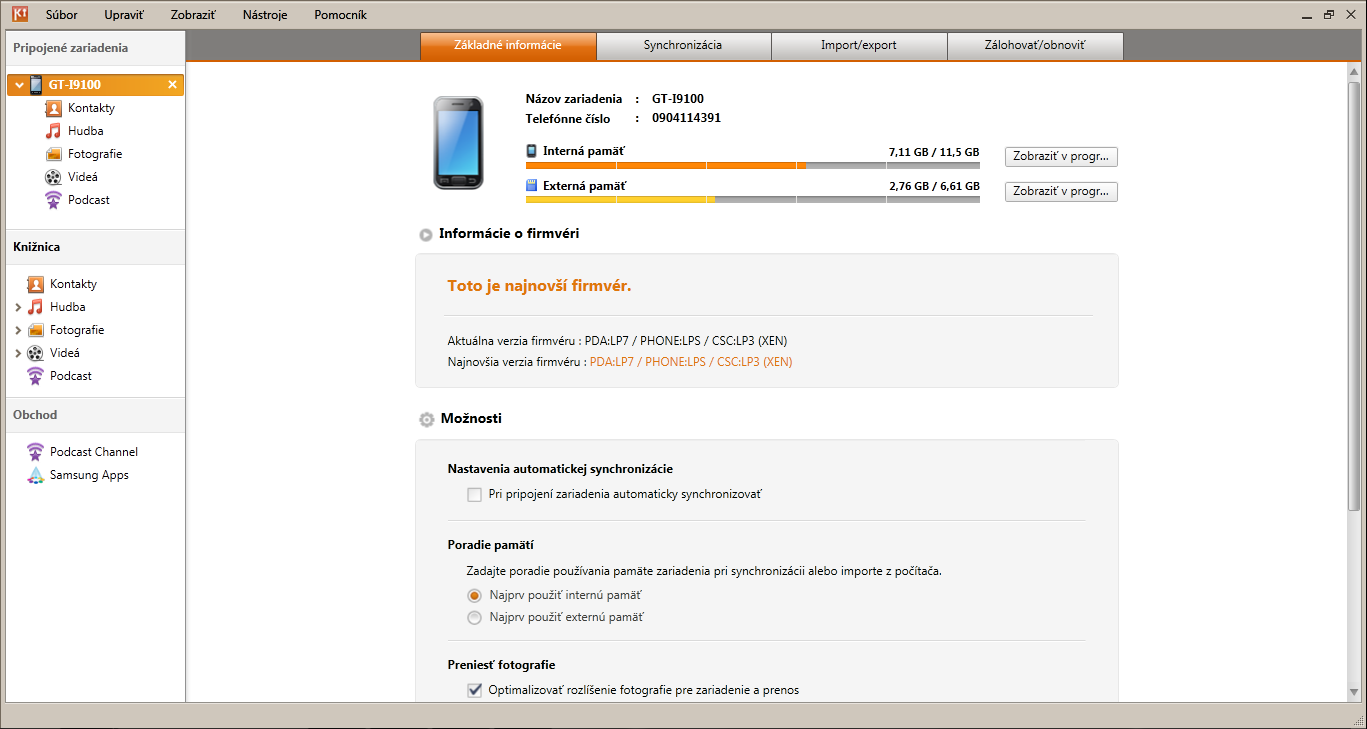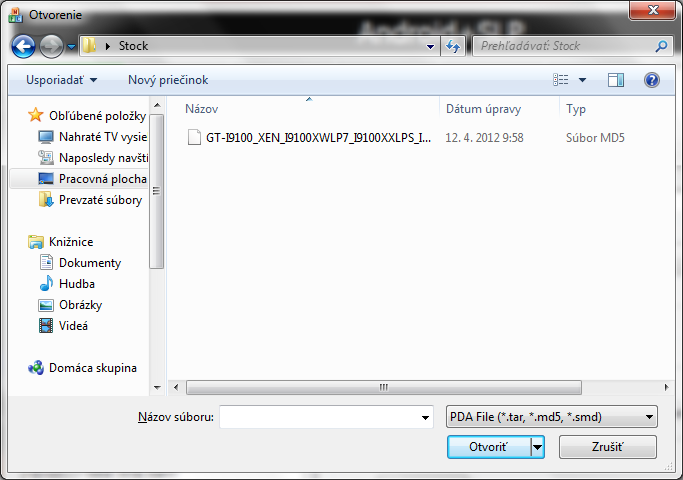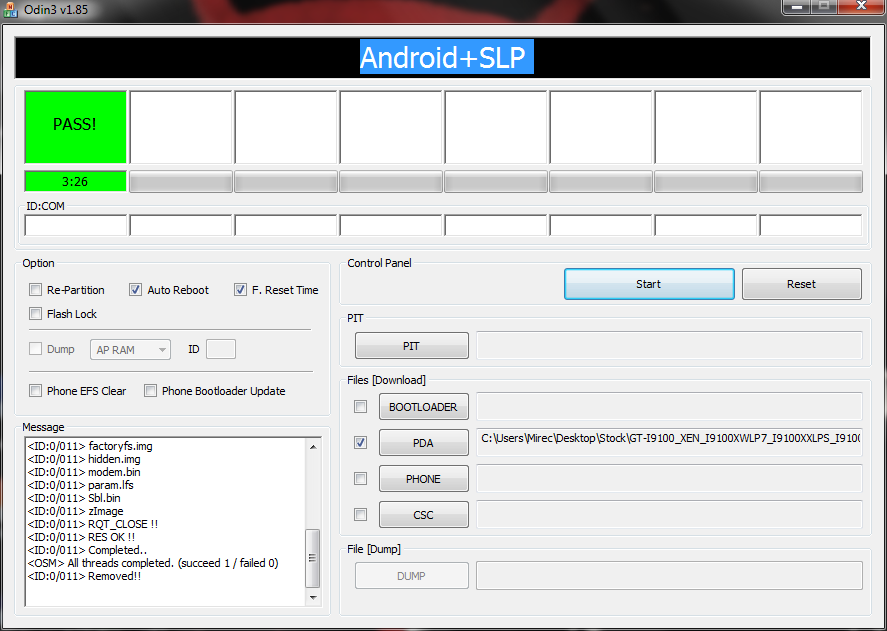Po prečítaní nadpisu si asi mnohí poviete, že prečo v dobe kedy je Galaxy S III za dverami píšeme návod na kompletnú úpravu Galaxy S II. Máme na to zopár dôvodov, jeden z nich je aj to, že Galaxy s II je jednoducho stále jeden z najlepších smartfónov na trhu. Po príchode Galaxy S III na trh cena Galaxy S II pravdepodobne klesne na veľmi priaznivú čiastku, preto pribudne ešte mnoho nových majiteľov, ktorí si nájdu ku tomuto kúsku hardwéru cestu. Upozorňujeme že článok obsahuje veľa obrázkov preto nie je vhodný pre pomalé pripojenia.
Ak už ste majiteľom Samsungu Galaxy S II a vravíte si, že by to chcelo zmenu a pojmy ako Root, ClockworkMod Recovery či Custom ROM vám nie sú úplne neznáme ale doteraz ste sa báli do toho pustiť alebo ste nevedeli nájsť kompletný návod na jednom mieste, tak tento článok je pre vás ako stvorený.
Tento článok slúži ako návod na prevedenie všetkých potrebných úprav pre dosiahnutie spomenutého výsledku.
UPOZORNENIE: Ak vám nie sú tieto pojmy známe alebo ste v oblasti Androidu začiatočník tak vám odporúčame navštíviť našu sekciu Android nováčika a androidforum.cz kde sa dočítate informácie o tom, čo všetko takéto úpravy prinášajú ale aj to, v čom sú tieto úpravy rizikové. V prípade, že počítate so všetkými rizikami ako strata záruky a možnosť tzv. „bricknutia telefónu“, tak vám nič nebráni pustiť sa do toho.
SERVER ANDROIDPORTAL.SK NENESIE ŽIADNU ZODPOVEDNOSŤ ZA PRÍPADNÉ ŠKODY VZNIKNTUÉ NA VAŠOM SMARTFÓNE.
Tento návod je určený pre telefóny s verziou Androidu Ice Cream Sandwich 4.0.x
Čo budem potrebovať?
Odin 3 1.8.5
Odin je software, cez ktorý budeme flashovať kernel a stock firmware.
CF- Root Kernel
Kernel vyberáme podľa verzie jadra, zaujíma nás údaj, ktorý sa nachádza hneď za číselným označením telefónu. V našom prípade 3.0.15-I9100XWLP7-CL340913 dpi@DELL134 #3. V tomto príklade sa jedná o údaj XWLP7, preto zo zoznamu CF- Root kernelov pre ICS zvolíme kernel určený pre nás.
Custom ROM
Tu si zvolíme upravený Firmware. Záleží na tom, čo od custom ROM očakávate.
Stock Firmware
V tomto prípade vyberáme stock alebo tzv. pôvodný Firmware ktorý do telefónu nahráme v prípade že by sme chceli telefón vrátiť do pôvodného stavu. Taktiež je v tomto prípade potrebný údaj z verzie jadra teda XWLP7 a označenie regiónu, (XEN) z ktorého pochádza náš telefón. Toto označenie získame pomocou Kies kde sa po pripojení telefónu na základnej obrazovke v časti o Firmwary zobrazuje úplne na konci v zátvorke. Podľa týchto dvoch údajov si z linku nižšie stiahneme Firmware, ktorý odpovedá verzii jadra a regiónu nášho Galaxy s II. Po nainštalovaní tohoto Firmware a vymazaní Binnary Count pomocou USB Jig-u by vám mala byť bez problémov uznaná záruka.
Čo je to USB Jig?
Je to malé zariadenie, ktoré sa pripája do USB portu vášho zariadenia na to aby ho po Bricknutí vrátilo zariadenie do Download módu alebo aby vymazalo hore spomínaný Binnary Count a žltý trojuholník na úvodnej obrazovke. Dá sa kúpiť v mobil shopoch a na stránkach ako Amazon.com alebo Ebay.com
Postup
- Prvý krok zahrňuje korektnú inštaláciu ovládačov pre telefón. To docielime inštaláciou softwaru Samsung Kies. Po pripojení telefónu ku počítaču nám Kies nainštaluje potrebne ovládače.
- Rozbalíme RAR archív s Odin-om, do priečinku Odin, ktorý si vytvoríme na Pracovnej Ploche.
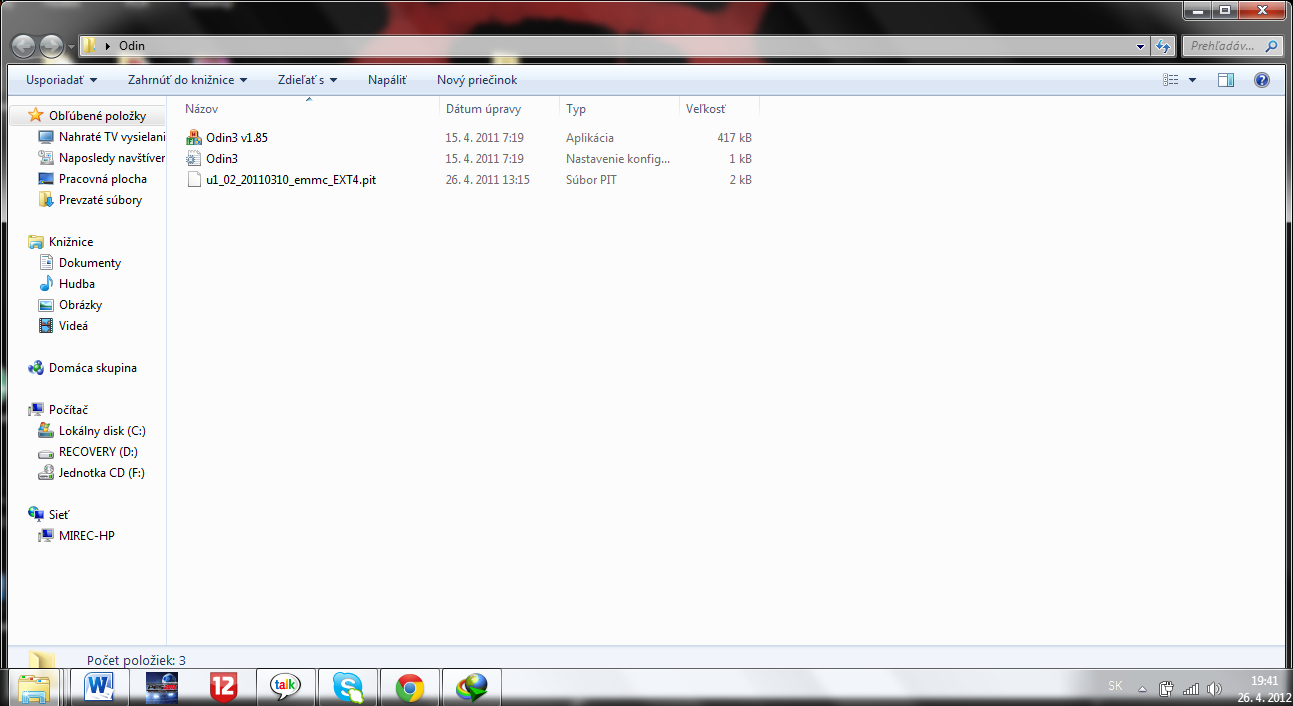
- Do priečinku CF- Root rozbalíme archív s CF- Root kernelom. Vzniknutý archív s koncovkou .tar už nerozbaľujeme.
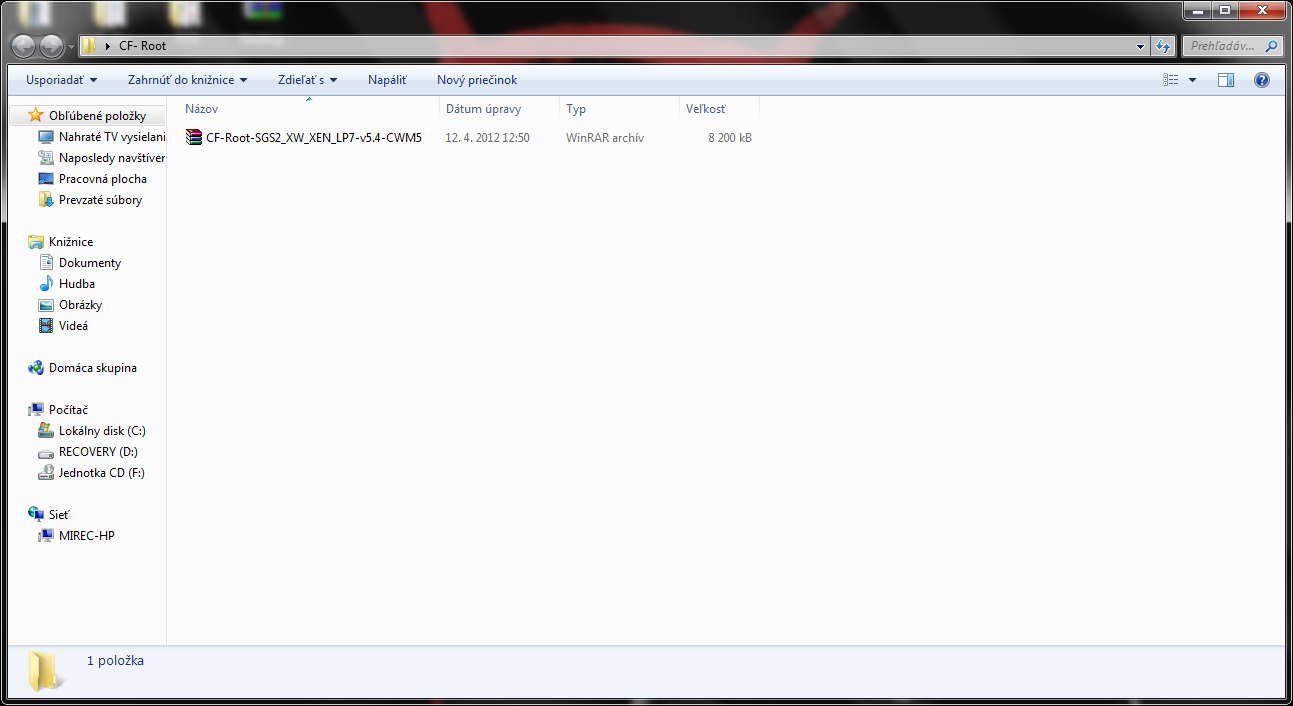
- Otvoríme Odin, mobil ešte nepripájame ku počítaču. Mobil vypneme. Vypnutý mobil stlačením tlačidiel Volume down+ Home ( prostredné tlačidlo) + Power, uvedieme do download módu ( tlačidlá je potrebné držať až do zapnutia download módu)
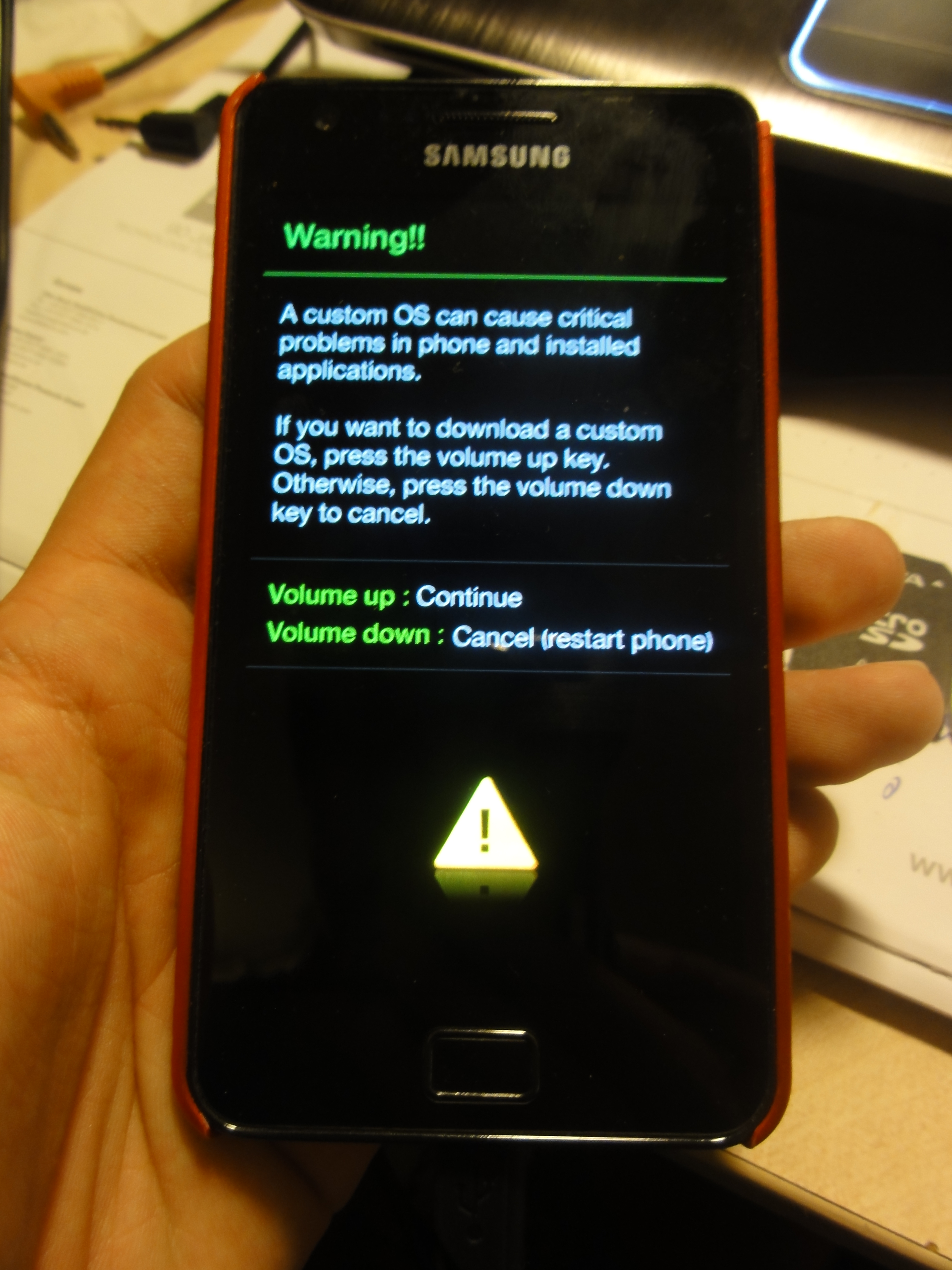
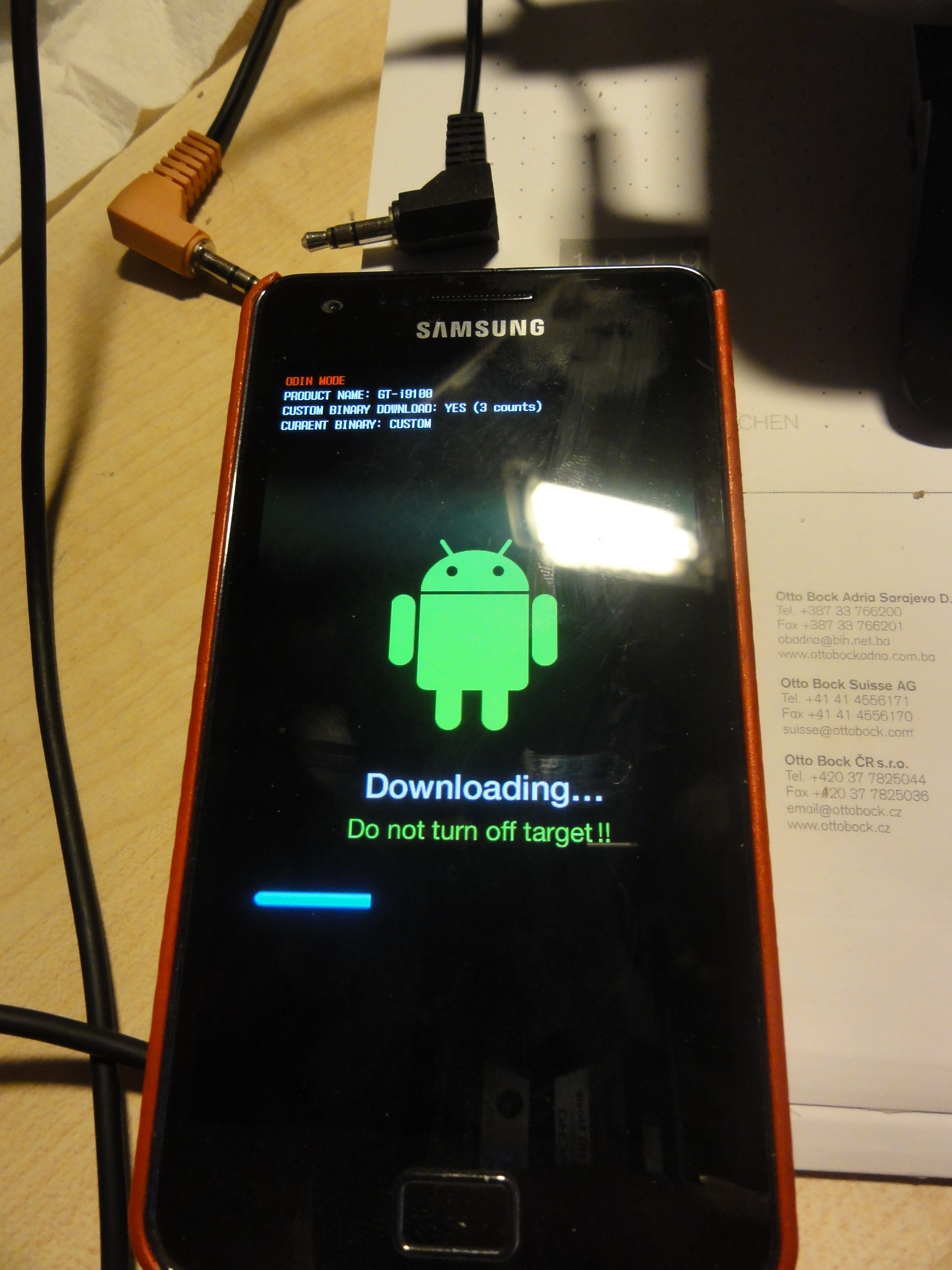
- Mobil pripojíme ku počítaču a v Odin-e by sa nám malo jedno okienko zafarbiť na žlto s označením portu do ktorého je mobil pripojený
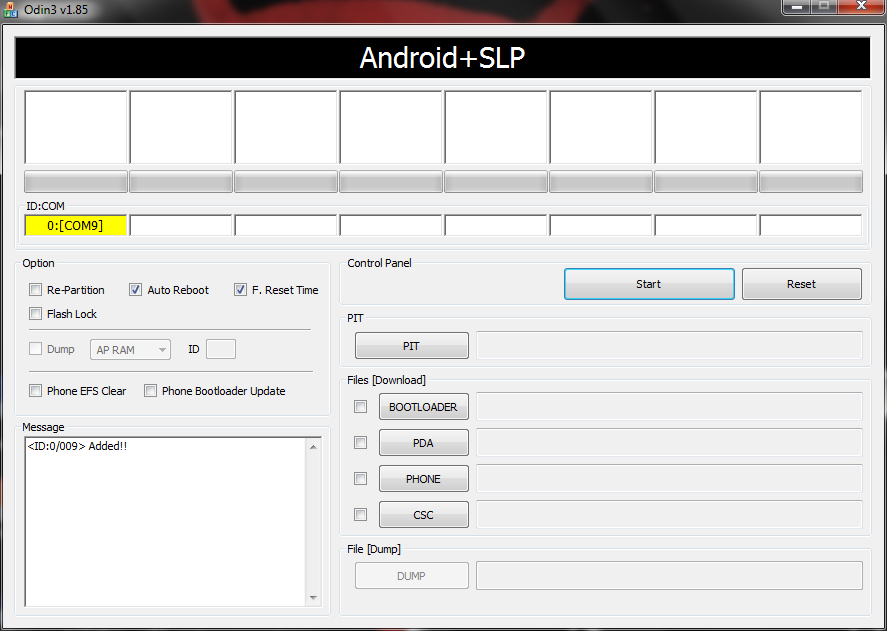
- CF- Root Kernel načítame do okienka PDA
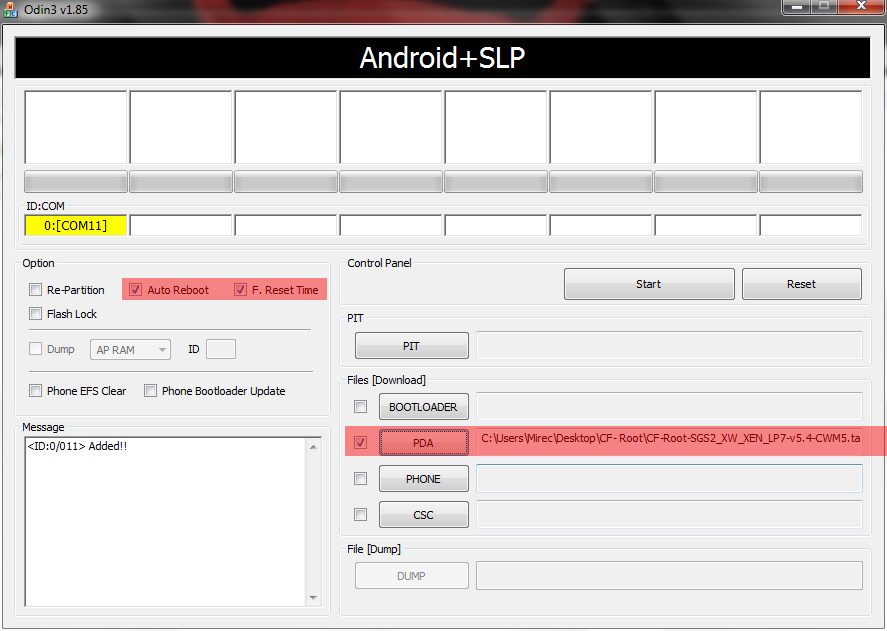
- Skontrolujeme či máme zaškrtnuté jedine Auto Reboot a F. Reset Time nič iné zaškrtnuté mať nesmieme.
- Stlačíme START, teraz sa nám do telefónu nahráva Rootnutý Kernel a CWM Recovery po nahratí sa telefón reštartuje a okno v Odine sa sfarbí na zeleno s nápisom PASS.
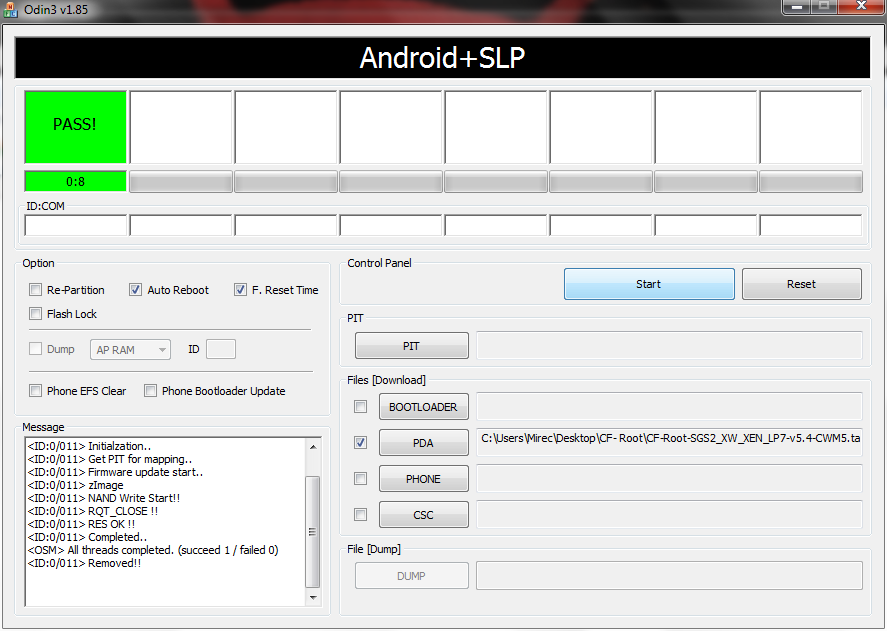
- Mobil odpojíme, po reštartovaní zadáme PIN a necháme telefón zapnúť. Skontrolujeme či sa nám v zozname aplikácii objavili aplikácie SuperSU a CWM Manager ak áno tak všetko je v poriadku.
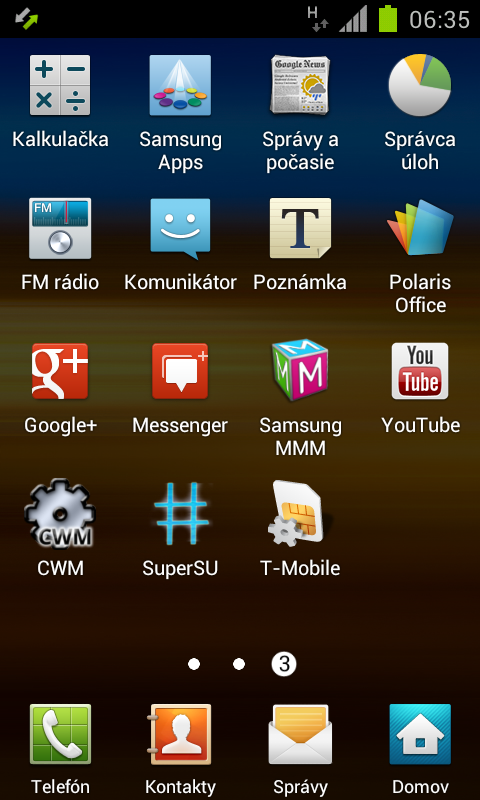
- Stiahnutý súbor upraveného Firmwaru resp. Custom ROM stiahneme na SD Kartu a v ClockworkMod Recovery Firmware nainštalujeme podľa inštrukcií v Téme na XDA, z ktorej sme stiahli Firmware. ( Tu neuvádzame postup nakoľko pri každej ROMke sa líši).

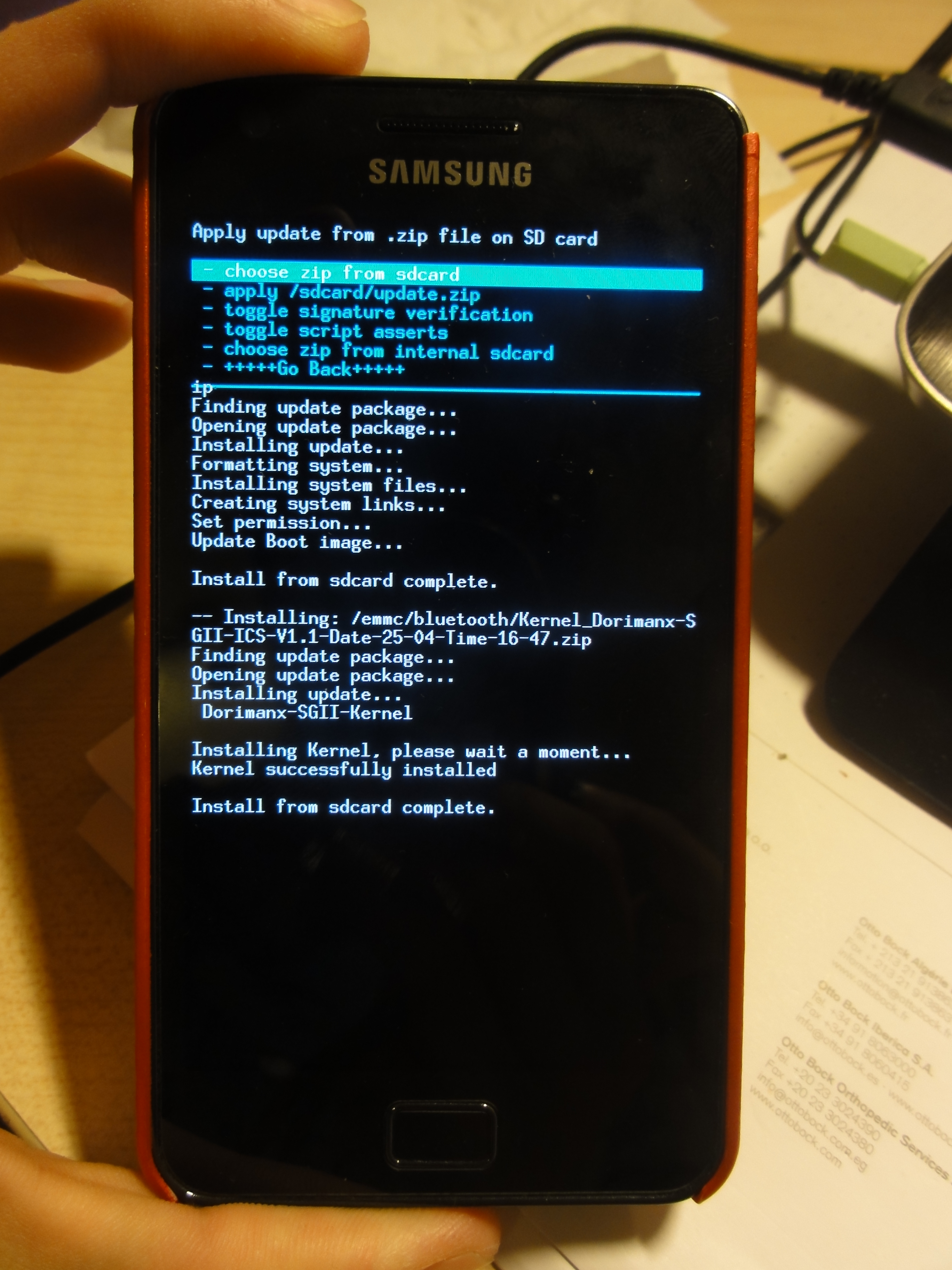
- Po nainštalovaní a načítaní systému pokračujeme už štandardným postupom ako pri prvom zapnutí.
Návrat na Stock ROM
1. Mobil vypneme a zapneme do Download Módu.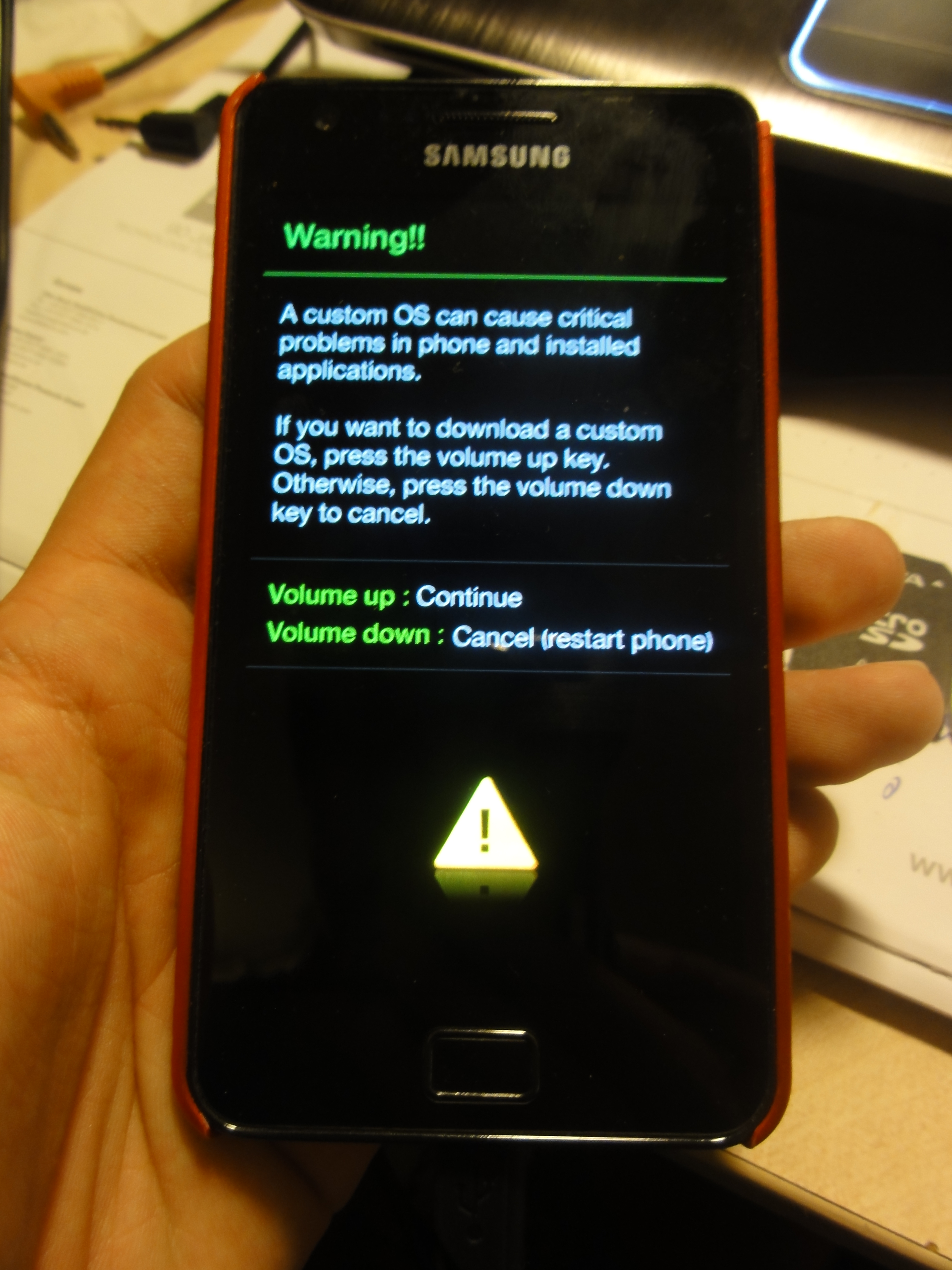
2. Na PC zapneme Odin a do okienka PDA vložíme rozbalený súbor s koncovkou .tar.md5 z archívu so Stock Firmware.
3. Pripojíme mobil ku PC.
4. Znova skontrolujeme či máme zaškrtnuté iba Auto Reboot a F. Reset Time.
5. Stlačíme štart, znova počkáme kým sa všetko nahrá a okienka sa vyfarbia na zeleno s nápisom PASS.
6. Mobil odpojíme, vyberieme baterku, počkáme 15 sekúnd a baterku vložíme naspäť.
7. Mobil zapneme stlačením tlačidiel Volume UP+ Home+ Power a držaním ( zhruba 15 sekúnd) zapneme mobil do Recovery.
8. V Recovery sa pohybujeme pomocou tlačidla na ovládanie hlasitosti a potvrdzujeme tlačidlom Power.
9. Vyberieme Wipe Data/ Factory reset a potvrdíme následne vyberieme Wipe Cachce a potvrdíme.
10. Vyberieme Reboot Now. Mobil sa reštartuje.
11. Po načítaní už pokračujeme štandardným postupom, ako pri prvom zapnutí.
Dúfame že týmto návodom sme vám pomohli ku tomu aby ste zo svojho Galaxy S II dostali to najlepšie a možno ešte niečo viac. V prípade otázok sa nebojte opýtať v komentároch pod článkom.